如何调整手机下角标颜色
更新时间:2024-07-24 16:36:10来源:元达游戏浏览量:
在手机使用过程中,我们经常会对一些细节进行调整,比如手机下角标颜色和手机字体颜色,调整手机下角标颜色可以让我们更加个性化地设置手机界面,而调整手机字体颜色则可以让我们在阅读文字时更加舒适。如何调整手机下角标颜色和手机字体颜色呢?下面就让我们一起来学习一下吧!
手机字体颜色怎么调整
方法如下:
1.首先点击手机桌面上的【设置】图标,如图所示。
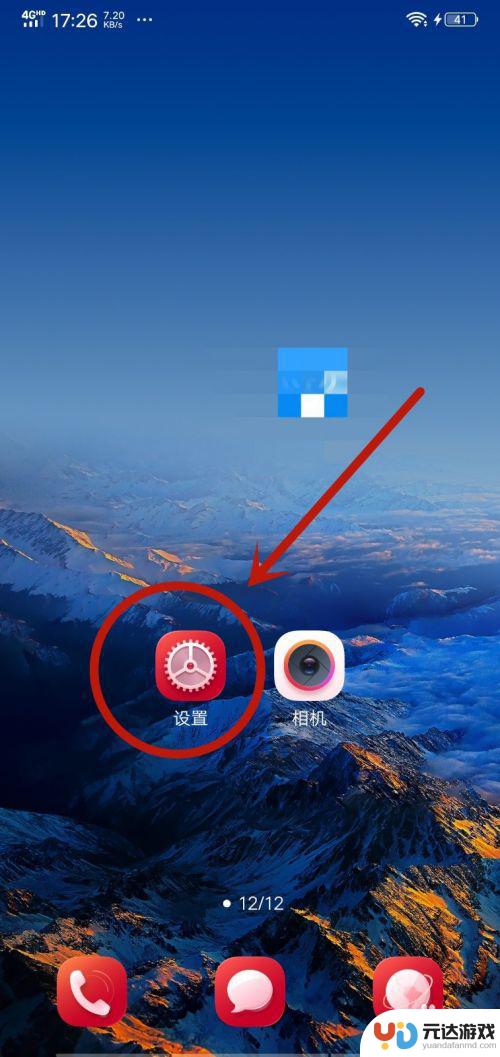
2.然后在弹出来的设置界面,点击里面的【显示与亮度】选项,如图所示。

3.之后在里面点击【字体样式】选项,如图所示。
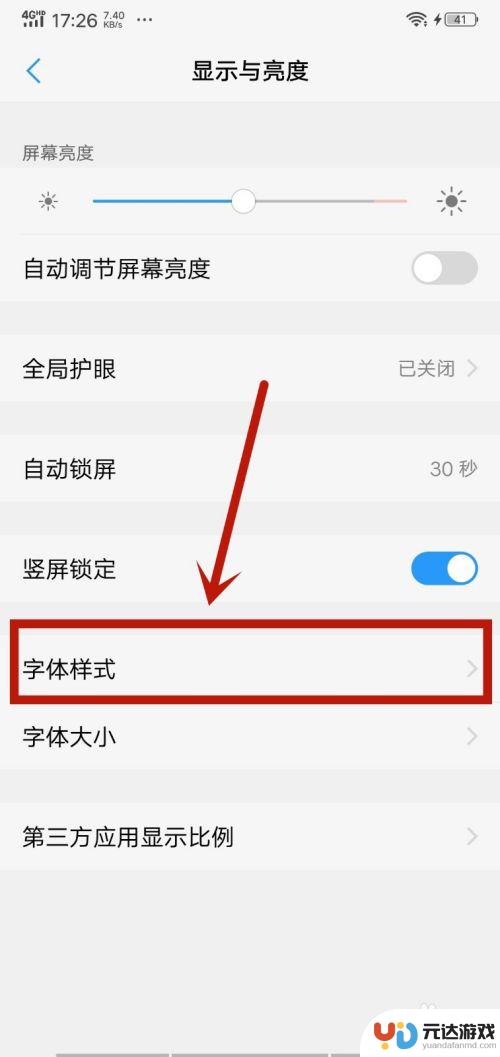
4.然后在里面可以看到一部分字体样式,如果不喜欢可以点击下面的【下载】。里面有更多的样式,如图所示。
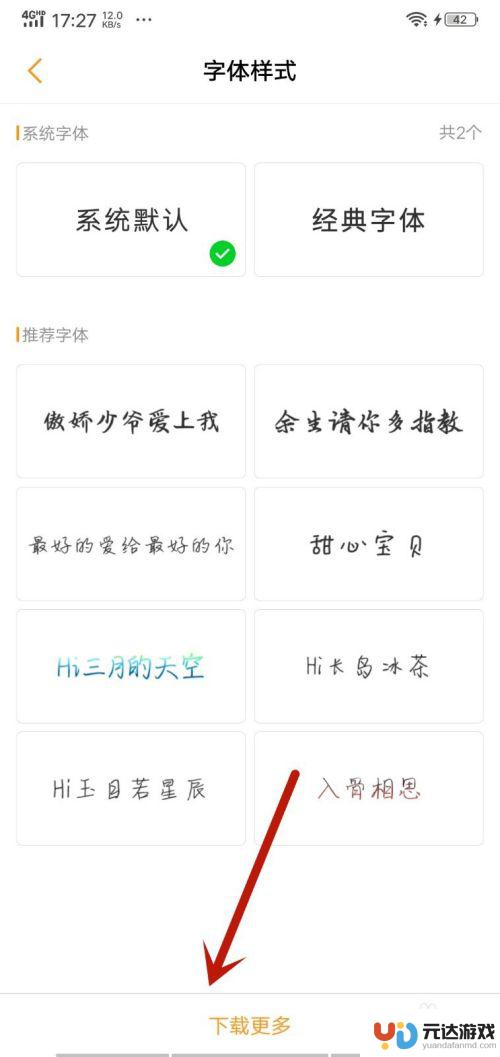
5.然后在里面选择喜欢的字体样式,字体样式自带颜色。所以可以选择喜欢的字体样式和颜色,如图所示。
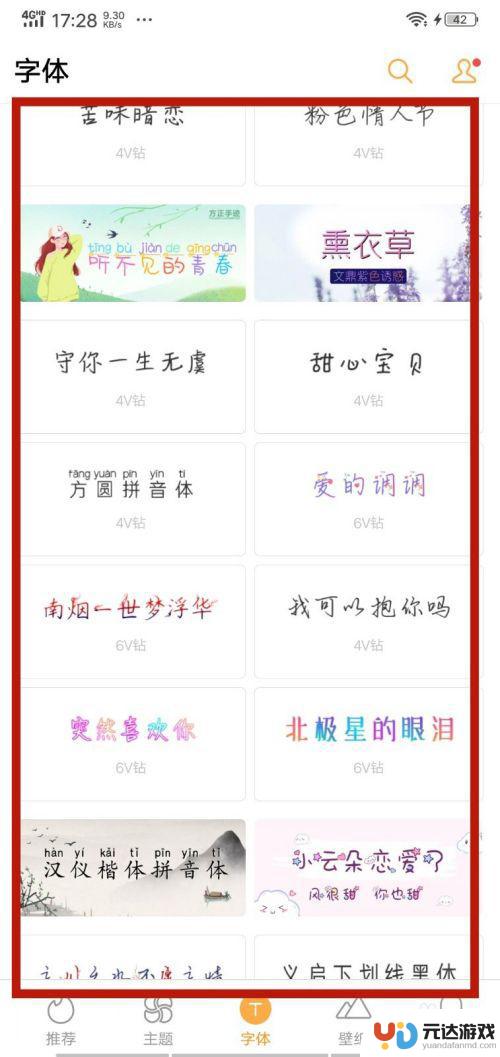
6.最后就可以看到字体的颜色改变了,同时样式也变了。这个设置可以改变这个手机所有地方的字体颜色,如图所示。
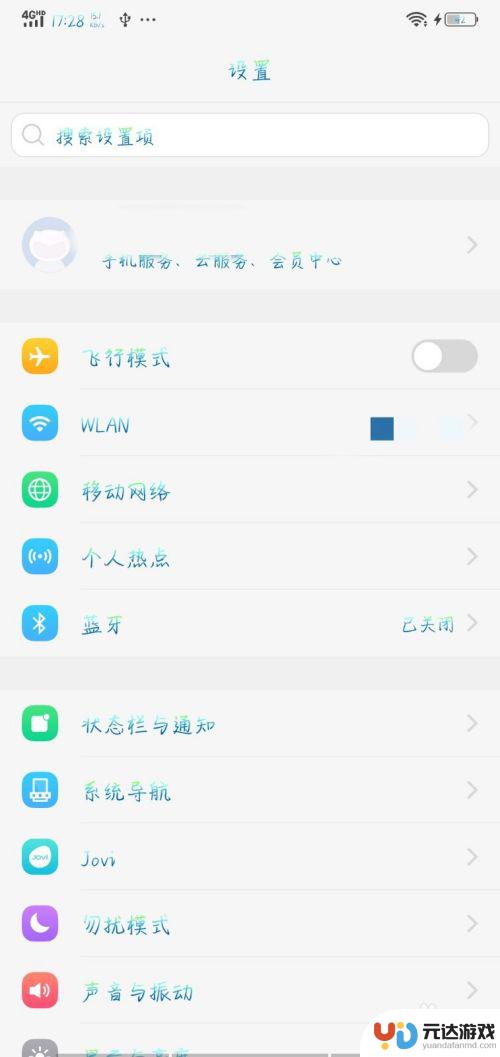
以上是调整手机下角标颜色的全部内容,如果遇到这种情况,你可以按照以上操作进行解决,非常简单快速,一步到位。
- 上一篇: 手机如何打电话声音小点
- 下一篇: 怎么在乐库对设置手机铃声
热门教程
猜您喜欢
最新手机软件
- 1
- 2
- 3
- 4
- 5
- 6
- 7
- 8
- 9
- 10















